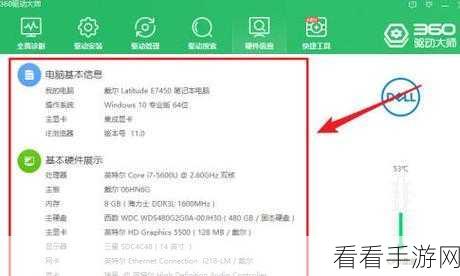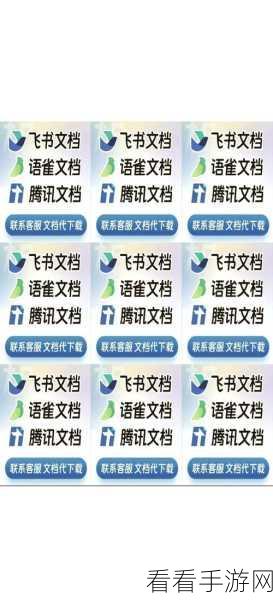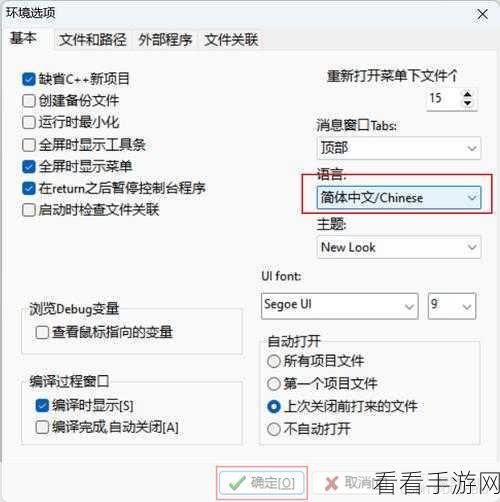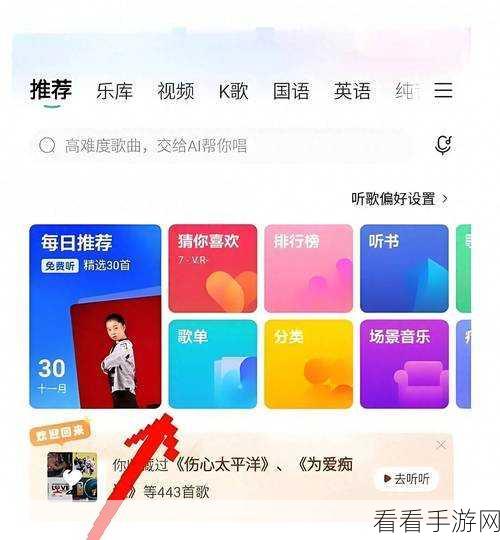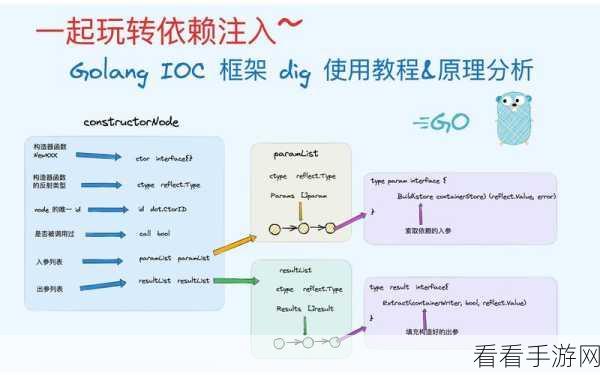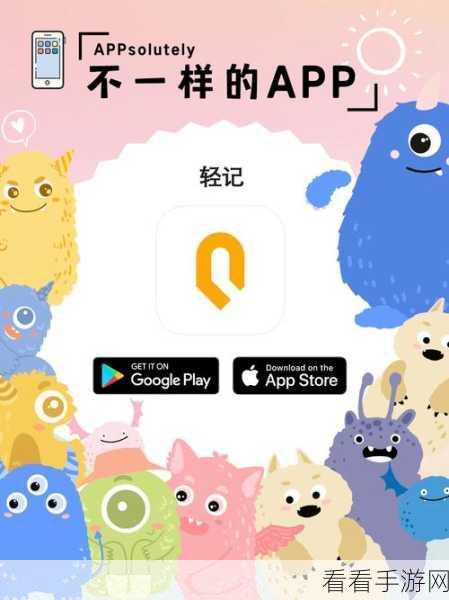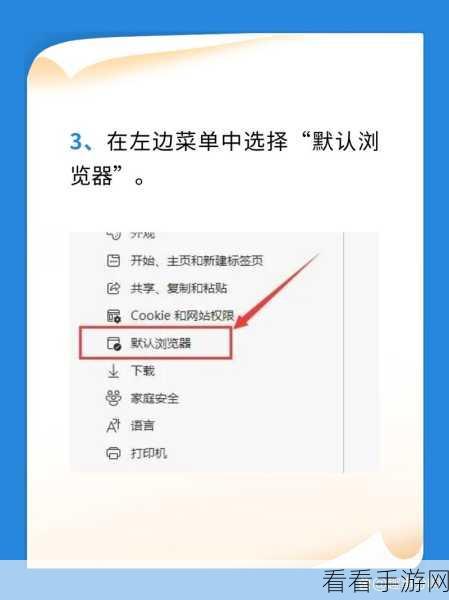在日常工作和学习中,Excel 表格的使用频率极高,求乘积的操作更是常常被需要,掌握快速计算乘积的方法,能极大提高我们的工作效率,就让我们一起深入了解 Excel 中求乘积的奇妙技巧。
要想在 Excel 中轻松求得乘积,函数的运用必不可少。“PRODUCT”函数就是我们的得力助手,它可以接受多个参数,将这些参数相乘得出结果,我们要计算 A1 到 A5 单元格中数值的乘积,只需要在目标单元格输入“=PRODUCT(A1:A5)”,按下回车键,乘积结果就会立刻呈现。
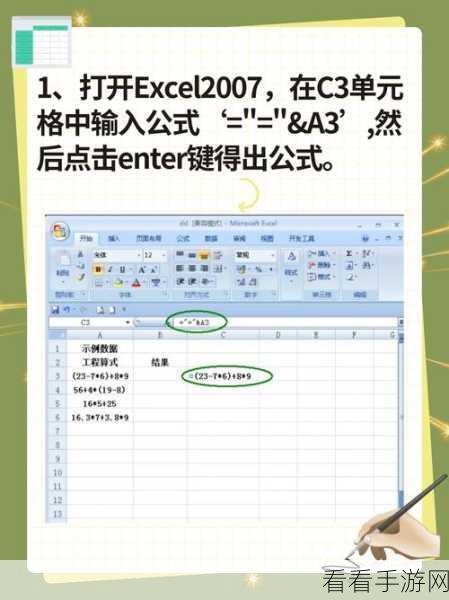
除了“PRODUCT”函数,还有一种更简便直观的方法——使用“*”运算符,这种方法操作起来非常简单,就像我们日常做数学运算一样,要计算 A1 和 B1 单元格的乘积,直接在目标单元格输入“=A1*B1”,就能迅速得到答案。
对于一些有规律的数据,我们还可以利用自动填充功能来快速计算乘积,先在相邻的单元格中输入计算乘积的公式,然后将鼠标指针移到单元格右下角,当指针变成黑色十字时,按住鼠标左键向下拖动,就能实现自动填充,快速得到一系列的乘积结果。
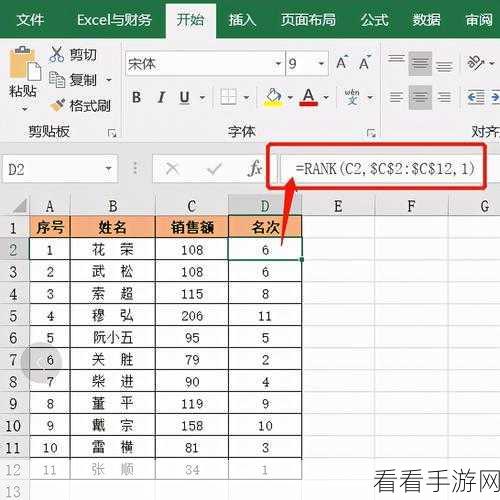
值得注意的是,在进行乘积计算时,一定要确保所选取的数据是有效的数值,如果数据中包含文本或错误的值,可能会导致计算结果出错,在输入数据和进行计算前,要仔细检查,保证数据的准确性。
掌握了这些 Excel 表格中求乘积的方法和技巧,我们就能更加高效地处理数据,让工作和学习变得更加轻松愉快。
参考来源:个人多年 Excel 使用经验总结。